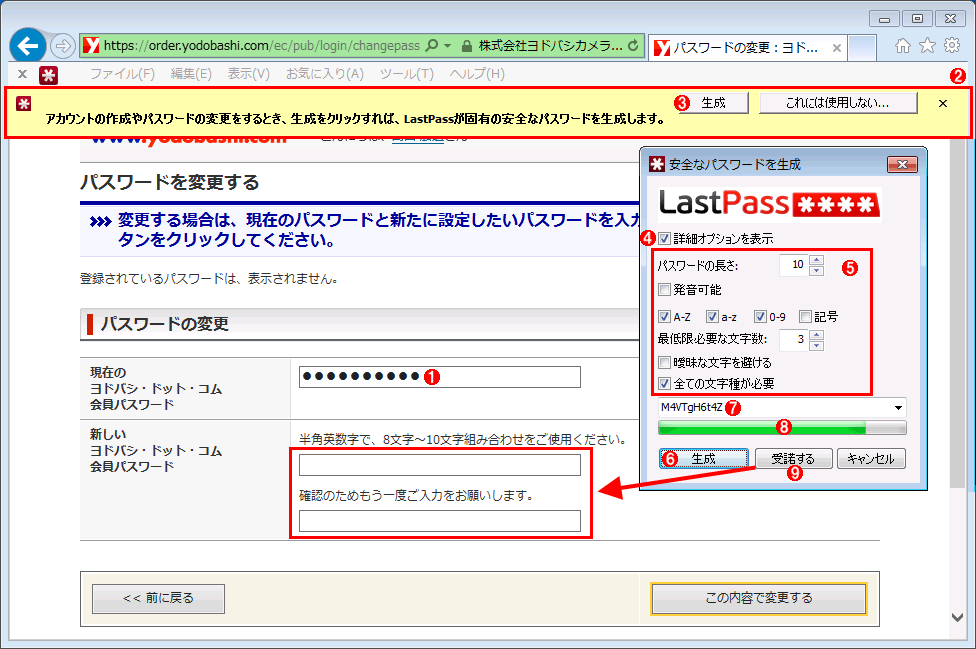増え続けるWebサイト用ID/パスワードを管理する(クラウド編)
パスワード変更時にランダムなパスワードを生成・記入するこれはヨドバシドットコムにログインした後でパスワード変更画面を開いたところ。 (1)LastPassによって記入された現在のパスワード。 (2)(1)の操作によってLastPassが自動的に表示したパスワード生成のためのツール・バー。 (3)これをクリックすると(4)〜(9)のパスワード生成ダイアログが現れる。 (4)通常はこれにチェックを入れてオンにし、(5)のように細かい設定をすることになる。 (5)パスワードの桁数(ここでは8〜10文字)や文字種(ここでは英数字のみ)といったパスワード生成時の条件を指定する。 (6)これをクリックするたびに、(5)の条件に沿ったランダムなパスワードが生成される。 (7)生成されたパスワード。 (8)(7)に表示されているパスワードの強度。緑のバーが右端に近いほど突破されにくいことを表している。 (9)これをクリックすると、(7)が新しいパスワードとして自動的に記入される(確認用のテキスト・ボックスにも記入される)。